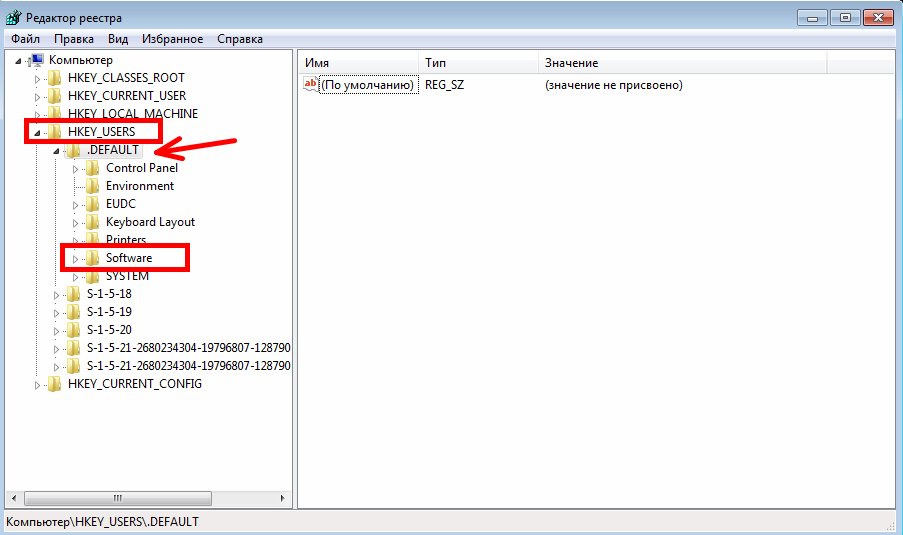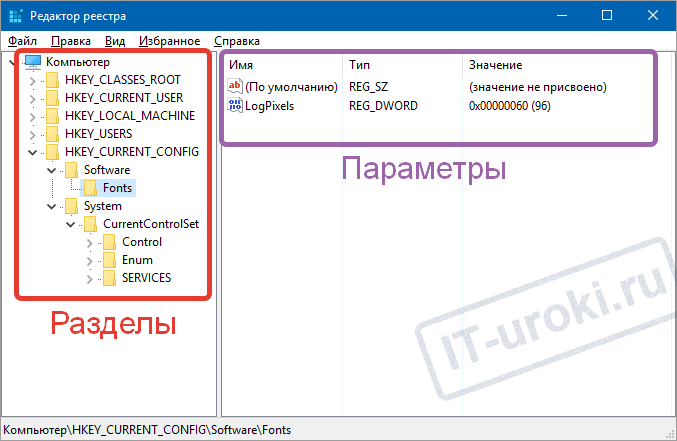Где хранятся файлы реестра в windows 7: Реестр Windows — Документация Работа с реестром Windows 1
Содержание
Реестр Windows — Документация Работа с реестром Windows 1
Реестр Windows (англ. Windows Registry), или системный реестр — иерархически построенная база данных параметров и настроек в большинстве операционных систем семейства Microsoft Windows [2].
В реестре хранятся данные, которые необходимы для правильного функционирования Windows. К ним относятся профили всех пользователей, сведения об установленном программном обеспечении и типах документов, которые могут быть созданы каждой программой, информация о свойствах папок и значках приложений, а также установленном оборудовании и используемых портах [1].
Открытие реестра
Поскольку файлов в реестре несколько, его нельзя открыть, например, в текстовом редакторе и внести какие-либо коррективы. Для работы с ним требуется специальная программа – редактор реестра, который является встроенным компонентом операционной системы Windows и вызывается путем ввода команды Regedit [4].
Существует несколько способов открыть редактор реестра.
Способ №1 – Открытие через утилиту «Выполнить»:
- Выбрать Пуск → Выполнить, либо нажать сочетание клавиш
Win+R(Win— клавиша, междуCtrlиAltв нижнем ряду клавиатуры, обычно на ней изображен значок Microsoft Windows ; - В открывшимся окне ввести команду
regedit; - Нажать клавишу
ОК.
Рис. 1 – Открытие через утилиту «Выполнить»
Способ №2 – Открытие через поиск по меню «Пуск»:
- Открыть меню Пуск;
- Ввести в строке поиска
regeditи запустить найденный файл, который отобразится в верхней части Пуска.
Рис. 2 – Открытие через поиск по меню «Пуск»
С другими способами можно ознакомиться в статье Три способа открыть редактор реестра Windows.
Структура реестра
Реестр имеет иерархическую структуру, которая напоминает файловую систему жесткого диска – с его каталогами, подкаталогами и файлами.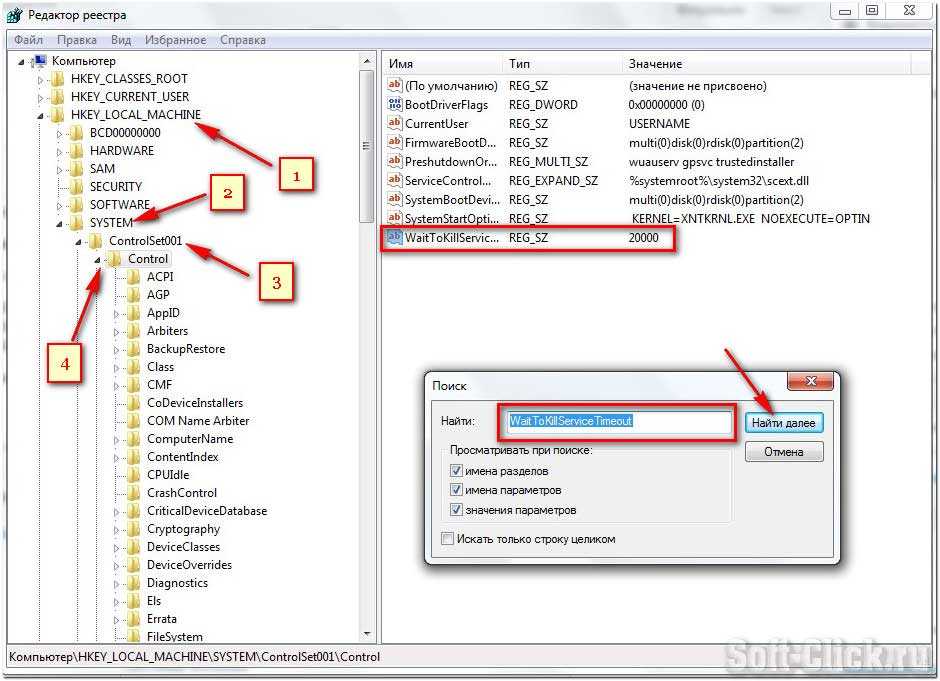 Но называются элементы реестра по-другому: верхний уровень иерархии составляют разделы, каждый из которых может содержать вложенные подразделы, а также параметры. Именно в параметрах хранится основное содержимое реестра, разделы служат лишь для группировки схожих по назначению параметров [4].
Но называются элементы реестра по-другому: верхний уровень иерархии составляют разделы, каждый из которых может содержать вложенные подразделы, а также параметры. Именно в параметрах хранится основное содержимое реестра, разделы служат лишь для группировки схожих по назначению параметров [4].
Рис. 3 – Редактор реестра
Далее приведен краткий перечень и краткое описание стандартных разделов реестра. Максимальная длина имени раздела составляет 255 символов.
HKEY_CURRENT_USER
Данный раздел является корневым для данных конфигурации пользователя, вошедшего в систему в настоящий момент. Здесь хранятся папки пользователя, цвета экрана и параметры панели управления. Эти сведения сопоставлены с профилем пользователя. Вместо полного имени раздела иногда используется аббревиатура HKCU.
HKEY_USERS
Данный раздел содержит все активные загруженные профили пользователей компьютера. Раздел HKEY_CURRENT_USER является подразделом раздела HKEY_USERS. Вместо полного имени раздела иногда используется аббревиатура
Вместо полного имени раздела иногда используется аббревиатура HKU.
HKEY_LOCAL_MACHINE
Раздел содержит параметры конфигурации, относящиеся к данному компьютеру (для всех пользователей). Наиболее интересным является подраздел Software, который включает в себя настройки всех установленных в системе приложений. Вместо полного имени раздела иногда используется аббревиатура HKLM.
HKEY_CLASSES_ROOT
Является подразделом HKEY_LOCAL_MACHINE\Software. Хранящиеся здесь сведения обеспечивают выполнение необходимой программы при открытии файла с использованием проводника. Вместо полного имени раздела иногда используется аббревиатура HKCR. Начиная с Windows 2000, эти сведения хранятся как в HKEY_LOCAL_MACHINE, так и в HKEY_CURRENT_USER.
Раздел HKEY_LOCAL_MACHINE\Software\Classes содержит параметры по умолчанию, которые относятся ко всем пользователям локального компьютера. Параметры, содержащиеся в разделе
Параметры, содержащиеся в разделе HKEY_CURRENT_USER\Software\Classes, переопределяют принятые по умолчанию и относятся только к текущему пользователю.
Раздел HKEY_CLASSES_ROOT включает в себя данные из обоих источников. Кроме того, раздел HKEY_CLASSES_ROOT предоставляет эти объединенные данные программам, разработанным для более ранних версий Windows. Изменения настроек текущего пользователя выполняются в разделе HKEY_CURRENT_USER\Software\Classes. Модификация параметров по умолчанию должна производиться в разделе HKEY_LOCAL_MACHINE\Software\Classes. Данные из разделов, добавленных в HKEY_CLASSES_ROOT, будут сохранены системой в разделе HKEY_LOCAL_MACHINE\Software\Classes. Если изменяется параметр в одном из подразделов раздела HKEY_CLASSES_ROOT и такой подраздел уже существует в HKEY_CURRENT_USER\Software\Classes, то для хранения информации будет использован раздел HKEY_CURRENT_USER\Software\Classes, а не HKEY_LOCAL_MACHINE\Software\Classes.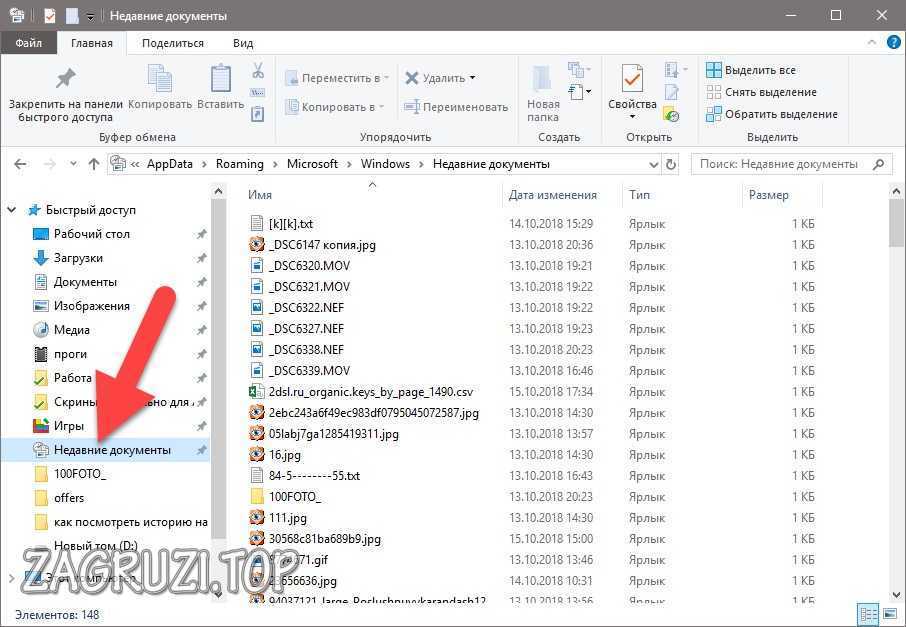
HKEY_CURRENT_CONFIG
Данный раздел содержит сведения о профиле оборудования, используемом локальным компьютером при запуске системы.
Примечание
Реестр 64-разрядных версий Windows подразделяется на 32- и 64-разрядные разделы. Большинство 32-разрядных разделов имеют те же имена, что и их аналоги в 64-разрядном разделе, и наоборот. По умолчанию редактор реестра 64-разрядных версий Windows отображает 32-разрядные разделы в следующем узле: HKEY_LOCAL_MACHINE\Software\WOW6432Node
Файлы реестра на жестком диске
Основные файлы, отвечающие за формирование реестра хранятся в папке %SystemRoot%\System32\Config\. Обычно это C:\Windows\System32\Config\ и в зависимости от версии ОС их состав может несколько различаться.
Файл, хранящий личные настройки пользователя, «скрыт» в папке соответствующей учетной записи, например, в C:\Documents and Settings\Dmitry. Также файлы, отвечающие за пользовательские настройки, могут храниться в:
C:\Documents and Settings\%Username%\(Ntuser.; dat)
dat)C:\Documents and Settings\%Username%\Local Settings\Application Data\Microsoft\Windows\ (UsrClass.dat).
Еще есть резервные копии файлов реестра, созданные системой, хранятся они в
C:\Windows\System32\config\RegBack– для Windows 7 и Server 2008;C:\Windows\repair– для XP и Server 2003.
Примечание
По умолчанию операционная система делает резервные копии этих файлов раз в 10 дней с помощью планировщика задач.
Вспомогательные файлы для всех кустов за исключением HKEY_CURRENT_USER хранятся в системах Windows NT 4.0, Windows 2000, Windows XP, Windows Server 2003 и Windows Vista в папке %SystemRoot%\System32\Config.
Вспомогательные файлы для куста HKEY_CURRENT_USER хранятся в папке %SystemRoot%\Profiles\Имя_пользователя. Расширения имен файлов в этих папках указывают на тип содержащихся в них данных. Отсутствие расширения также иногда может указывать на тип содержащихся в файле данных.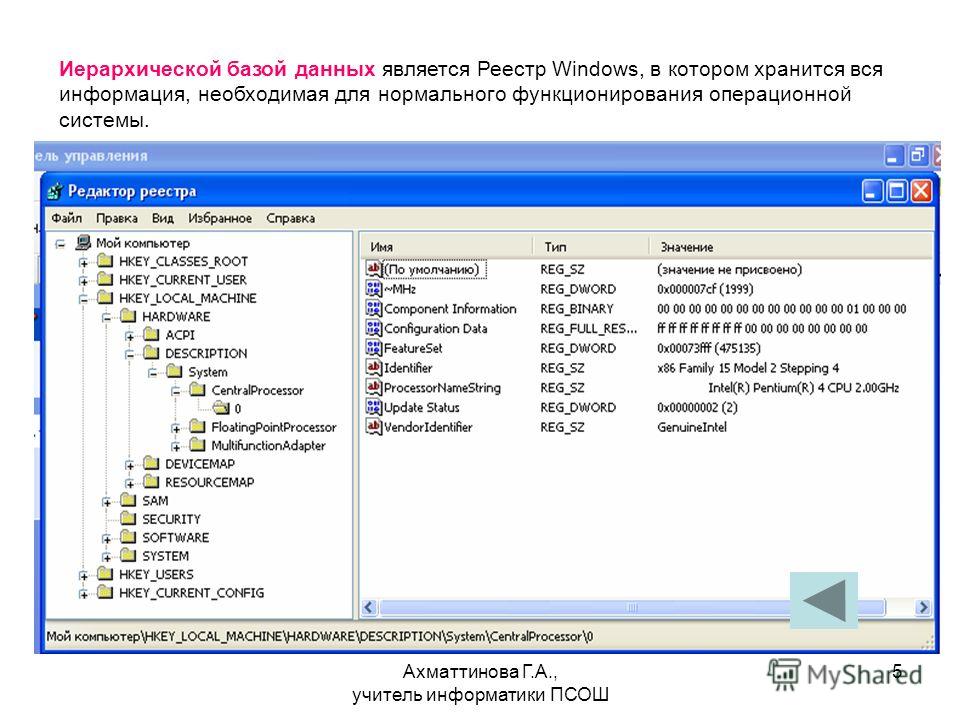
Примечание
Куст (дерево) реестра (англ. hive) — это группа разделов, подразделов и параметров реестра с набором вспомогательных файлов, содержащих резервные копии этих данных.
| Куст реестра | Вспомогательные файлы |
|---|---|
HKEY_LOCAL_MACHINE\SAM | Sam, Sam.log, Sam.sav |
HKEY_LOCAL_MACHINE\Security | Security, Security.log, Security.sav |
HKEY_LOCAL_MACHINE\Software | Software, Software.log, Software.sav |
HKEY_LOCAL_MACHINE\System | System, System.alt, System.log, System. |
HKEY_CURRENT_CONFIG | System, System.alt, System.log, System.sav, Ntuser.dat, Ntuser.dat.log |
HKEY_USERS\DEFAULT | Default, Default.log, Default.sav |
Примечание
Например, кусту HKEY_LOCAL_MACHINE\Software соответствует на жестком диске файл C:\Windows\System32\config\SOFTWARE.
Рис. 4 – Файлы реестра на жестком диске
Реестр Windows для опытных пользователей — Windows Server
-
Статья -
- Чтение занимает 9 мин
-
В этой статье описывается реестр Windows и приводятся сведения о том, как его изменить и создать его резервную копию.
Применимо к: Windows 10 (все выпуски), Windows Server 2012 R2
Оригинальный номер базы знаний: 256986
Описание реестра
В словаре компьютерных терминов Майкрософт (5-я редакция) реестр определяется следующим образом:
Центральная иерархическая база данных, используемая в Windows 98, Windows CE, Windows NT и Windows 2000, используется для хранения сведений, необходимых для настройки системы для одного или нескольких пользователей, приложений и аппаратных устройств.
Реестр содержит сведения, на которые Windows постоянно ссылается во время операции, такие как профили для каждого пользователя, приложения, установленные на компьютере, типы документов, которые могут создаваться, параметры таблицы свойств для папок и значков приложений, оборудование, которое установлено в системе, и используемые порты.
Реестр заменяет большинство текстовых INI-файлов, используемых в файлах конфигурации Windows 3.x и MS-DOS, таких как Autoexec.bat и Config.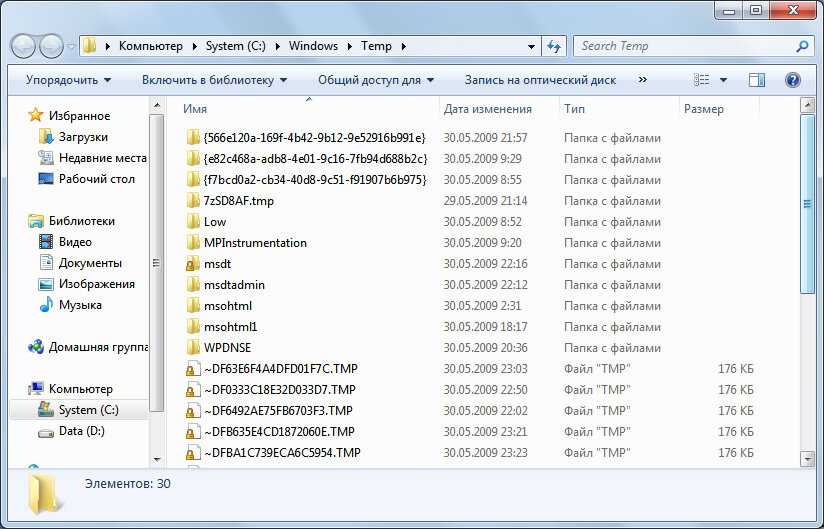 sys. Хотя реестр является общим для нескольких операционных систем Windows, между ними существуют некоторые различия. Куст реестра — это группа ключей, подразделов и значений в реестре с набором вспомогательных файлов, содержащих резервные копии данных. Вспомогательные файлы для всех кустов, кроме HKEY_CURRENT_USER, находятся в папке
sys. Хотя реестр является общим для нескольких операционных систем Windows, между ними существуют некоторые различия. Куст реестра — это группа ключей, подразделов и значений в реестре с набором вспомогательных файлов, содержащих резервные копии данных. Вспомогательные файлы для всех кустов, кроме HKEY_CURRENT_USER, находятся в папке %SystemRoot%\System32\Config в Windows NT 4.0, Windows 2000, Windows XP, Windows Server 2003 и Windows Vista. Вспомогательные файлы для HKEY_CURRENT_USER находятся в папке %SystemRoot%\Profiles\Username. Расширения имен файлов в этих папках указывают тип содержащихся в них данных. Кроме того, отсутствие расширения иногда может указывать на тип содержащихся в них данных.
| Куст реестра | Вспомогательные файлы |
|---|---|
| HKEY_LOCAL_MACHINE\SAM | Sam, Sam.log, Sam.sav |
| HKEY_LOCAL_MACHINE\Security | Security, Security.log, Security.sav |
| HKEY_LOCAL_MACHINE\Software | HKEY_LOCAL_MACHINE\Software |
| HKEY_LOCAL_MACHINE\System | System, System. alt, System.log, System.sav alt, System.log, System.sav |
| HKEY_CURRENT_CONFIG | System, System.alt, System.log, System.sav, Ntuser.dat, Ntuser.dat.log |
| HKEY_USERS\DEFAULT | Default, Default.log, Default.sav |
В Windows 98 файлам реестра присвоены имена User.dat и System.dat. В Windows Millennium Edition файлам реестра присвоены имена Classes.dat, User.dat и System.dat.
Примечание.
Функции безопасности в Windows позволяют администратору управлять доступом к разделам реестра.
В следующей таблице перечислены предопределенные разделы, используемые системой. Максимальная длина имени раздела: 255 символов.
| Папка или предопределенный раздел | Описание |
|---|---|
| HKEY_CURRENT_USER | Содержит корневой каталог сведений о конфигурации для пользователя, который в настоящее время выполнил вход. Здесь хранятся папки пользователя, образец экрана и параметры панели управления. Эти сведения связаны с профилем пользователя.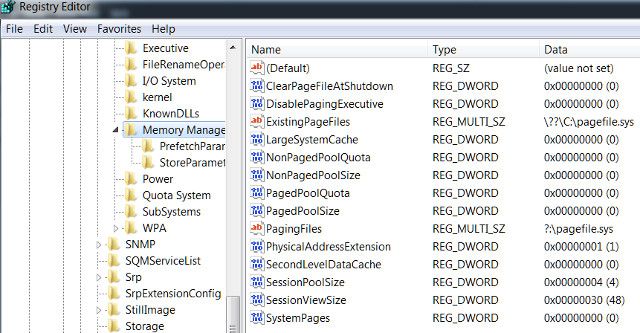 Этот раздел иногда сокращается как HKCU. Этот раздел иногда сокращается как HKCU. |
| HKEY_USERS | Содержит все активно загруженные профили пользователей на компьютере. HKEY_CURRENT_USER является подразделом HKEY_USERS. HKEY_USERS иногда сокращается как HKU. |
| HKEY_LOCAL_MACHINE | Содержит сведения о конфигурации, относящиеся к компьютеру (для любого пользователя). Этот раздел иногда сокращается как HKLM. |
| HKEY_CLASSES_ROOT | Является подразделом HKEY_LOCAL_MACHINE\Software. Хранимая здесь информация гарантирует, что при открытии файла с помощью Windows Explorer откроется правильная программа. Этот раздел иногда сокращается как HKCR. Начиная с Windows 2000, эти сведения хранятся в разделах HKEY_LOCAL_MACHINE и HKEY_CURRENT_USER. Раздел HKEY_LOCAL_MACHINE\Software\Classes содержит параметры по умолчанию, которые могут применяться ко всем пользователям на локальном компьютере. Раздел HKEY_CURRENT_USER\Software\Classes содержит параметры, которые переопределяют параметры по умолчанию и применяются только к интерактивному пользователю. Раздел HKEY_CLASSES_ROOT обеспечивает представление реестра, который объединяет сведения из этих двух источников. HKEY_CLASSES_ROOT также обеспечивает это объединенное представление для программ, предназначенных для более ранних версий Windows. Чтобы изменить параметры интерактивного пользователя, необходимо внести изменения в раздел Раздел HKEY_CLASSES_ROOT обеспечивает представление реестра, который объединяет сведения из этих двух источников. HKEY_CLASSES_ROOT также обеспечивает это объединенное представление для программ, предназначенных для более ранних версий Windows. Чтобы изменить параметры интерактивного пользователя, необходимо внести изменения в раздел HKEY_CURRENT_USER\Software\Classes вместо HKEY_CLASSES_ROOT. Чтобы изменить параметры по умолчанию, необходимо внести изменения в раздел HKEY_LOCAL_MACHINE\Software\Classes. Если запись разделов осуществляется в раздел реестра в разделе HKEY_CLASSES_ROOT, система сохраняет сведения в разделе HKEY_LOCAL_MACHINE\Software\Classes. Если запись значений осуществляется в раздел реестра в разделе HKEY_CLASSES_ROOT, при этом раздел реестра уже существует в разделе HKEY_CURRENT_USER\Software\Classes, система будет хранить сведения там, а не в разделе HKEY_LOCAL_MACHINE\Software\Classes. |
| HKEY_CURRENT_CONFIG | Содержит сведения о профиле оборудования, используемом локальным компьютером при запуске операционной системы. |
Примечание.
Реестр в 64-разрядных версиях Windows XP, Windows Server 2003 и Windows Vista делится на 32-разрядные и 64-разрядные разделы. Многие 32-разрядные разделы имеют те же имена, что и 64-разрядные разделы, и наоборот. 64-разрядная версия редактора реестра по умолчанию, включенная в 64-разрядные версии Windows XP, Windows Server 2003 и Windows Vista, отображает 32-разрядные разделы под узлом HKEY_LOCAL_MACHINE\Software\WOW6432Node.
Дополнительные сведения о просмотре реестра в 64-разрядных версиях Windows см. в статье Просмотр системного реестра с помощью 64-разрядных версий Windows.
В следующей таблице перечислены типы данных, которые в настоящее время определены и используются Windows. Максимальная длина имени значения выглядит следующим образом:
- Windows Server 2003, Windows XP и Windows Vista: 16 383 символа
- Windows 2000: 260 символов ANSI или 16 383 символа Юникода
- Windows Millennium Edition/Windows 98/Windows 95: 255 символов
Длинные значения (более 2048 байт) должны храниться в виде файлов с именами файлов, хранящимися в реестре.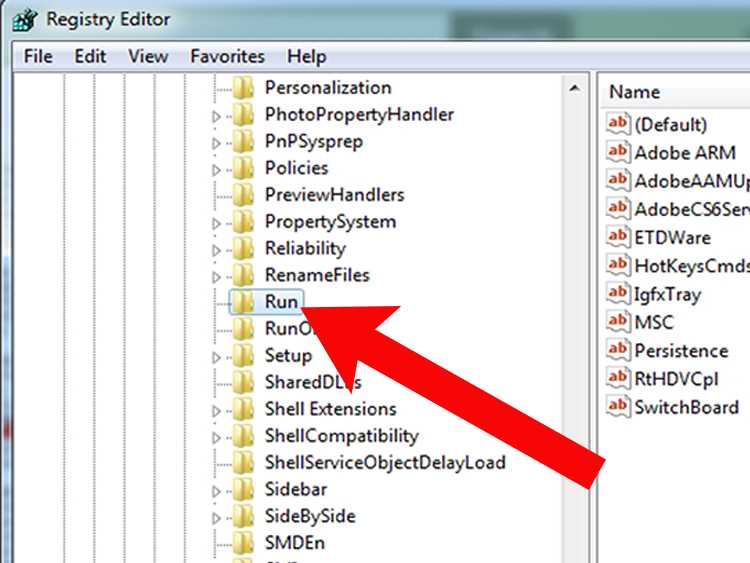 Это помогает реестру работать эффективно. Максимальный размер значения выглядит следующим образом:
Это помогает реестру работать эффективно. Максимальный размер значения выглядит следующим образом:
- Windows NT 4.0/Windows 2000/Windows XP/Windows Server 2003/Windows Vista: доступная память
- Windows Millennium Edition/Windows 98/Windows 95: 16 300 байт
Примечание.
Для общего размера всех значений раздела существует ограничение в 64 КБ.
| Имя | Тип данных | Описание |
|---|---|---|
| Двоичное значение | REG_BINARY | Необработанные двоичные данные. Большинство сведений о компонентах оборудования хранятся в виде двоичных данных и отображаются в редакторе реестра в шестнадцатеричном формате. |
| Параметр DWORD | REG_DWORD | Данные, представленные числом длиной 4 байта (32-разрядное целое число). Многие параметры драйверов и служб устройств имеют этот тип и отображаются в редакторе реестра в двоичном, шестнадцатеричном или десятичном формате. Связанные значения DWORD_LITTLE_ENDIAN (младший значащий байт находится по самому младшему адресу) и REG_DWORD_BIG_ENDIAN (младший значащий байт находится по самому старшему адресу). |
| Расширяемый строковый параметр | REG_EXPAND_SZ | Строка данных переменной длины. Этот тип данных включает переменные, которые разрешены при использовании данных программой или службой. |
| Многострочный параметр | REG_MULTI_SZ | Несколько строк. Значения, содержащие списки или несколько значений в форме, доступной для чтения пользователями, обычно являются этим типом. Записи разделяются пробелами, запятыми или другими знаками. |
| Строковый параметр | REG_SZ | Текстовая строка фиксированной длины. |
| Двоичное значение | REG_RESOURCE_LIST | Ряд вложенных массивов, предназначенных для хранения списка ресурсов, используемых драйвером аппаратного устройства или одним из физических устройств, которые он контролирует. Эти данные обнаруживаются и записываются системой в дерево \ResourceMap и отображаются в редакторе реестра в шестнадцатеричном формате в виде двоичного значения.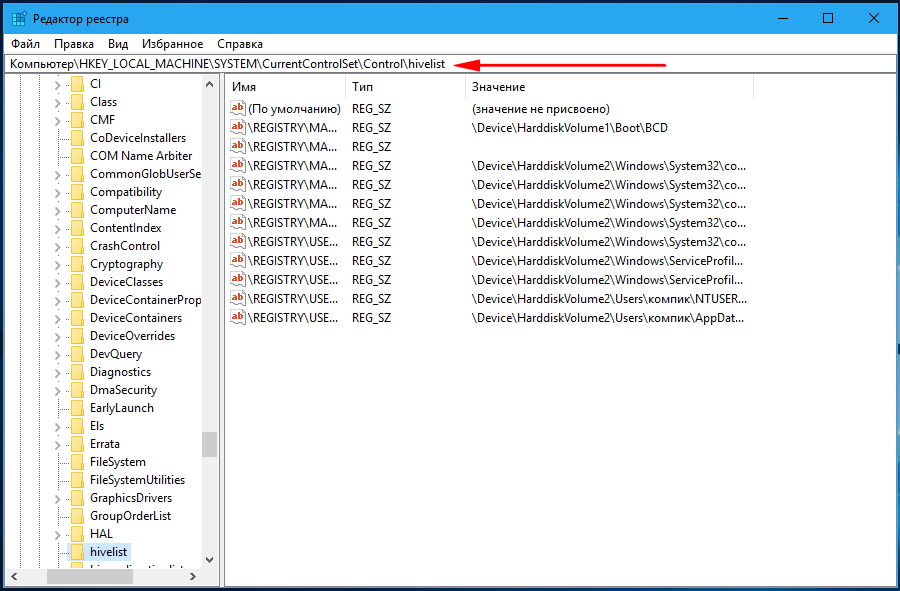 |
| Двоичное значение | REG_RESOURCE_REQUIREMENTS_LIST | Ряд вложенных массивов, предназначенных для хранения списка возможных аппаратных ресурсов, используемых драйвером устройства или одного из физических устройств, которые он контролирует. Система записывает подмножество этого списка в дерево \ResourceMap. Эти данные обнаруживаются системой и отображаются в редакторе реестра в шестнадцатеричном формате в виде двоичного значения. |
| Двоичное значение | REG_FULL_RESOURCE_DESCRIPTOR | Ряд вложенных массивов, предназначенных для хранения списка ресурсов, используемых физическим аппаратным устройством. Эти данные обнаруживаются и записываются системой в дерево \HardwareDescription и отображаются в редакторе реестра в шестнадцатеричном формате в виде двоичного значения. |
| Нет | REG_NONE | Данные без определенного типа. Эти данные записываются в реестр системой или приложениями и отображаются в редакторе реестра в шестнадцатеричном формате в виде двоичного значения. |
| Ссылка | REG_LINK | Строка Юникода, именуемая символьной ссылкой. |
| Параметр QWORD | REG_QWORD | Данные, представленные числом, которое является 64-разрядным целым числом. Эти данные отображаются в редакторе реестра в виде двоичного значения и были введены в Windows 2000. |
Создание резервной копии реестра
Перед изменением реестра экспортируйте разделы в реестр, который планируется изменить, или создайте резервную копию всего реестра. В случае возникновения проблемы можно выполнить действия, описанные в разделе Восстановление реестра, чтобы восстановить реестр до предыдущего состояния. Чтобы создать резервную копию всего реестра, используйте программу резервного копирования для резервного копирования состояния системы. Состояние системы включает реестр, базу данных регистрации класса COM+ и файлы загрузки. Дополнительные сведения об использовании программы резервного копирования для резервного копирования состояния системы см.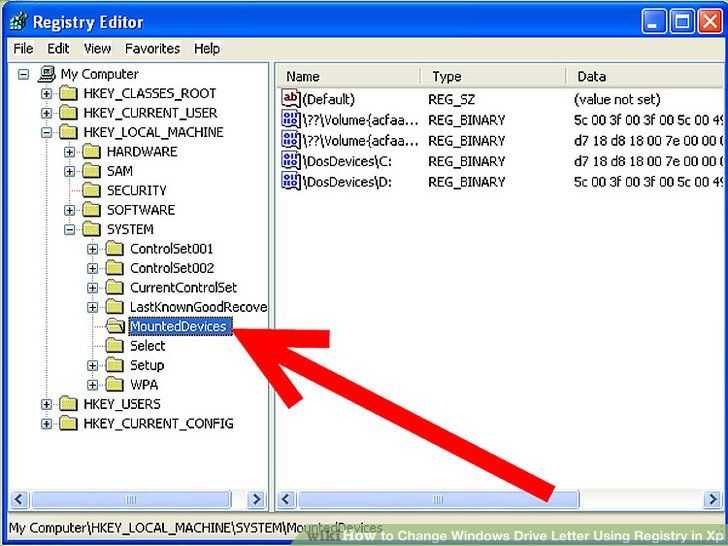 в следующих статьях:
в следующих статьях:
Резервное копирование и восстановление состояния компьютера
Как использовать функцию резервного копирования для резервного копирования и восстановления данных в Windows Server 2003
Изменение реестра
Чтобы изменить данные реестра, программа должна использовать функции реестра, определенные в разделе Функции реестра.
Администраторы могут изменять реестр с помощью редактора реестра (Regedit.exe или Regedt32.exe), групповой политики, системной политики, файлов реестра (REG) или выполнения сценариев, таких как файлы сценариев VisualBasic.
Использование пользовательского интерфейса Windows
Мы рекомендуем использовать пользовательский интерфейс Windows для изменения параметров системы вместо изменения реестра вручную. Однако изменение реестра иногда может быть лучшим способом решения проблемы с продуктом. Если проблема задокументирована в базе знаний Майкрософт, будет доступна статья с пошаговыми инструкциями по изменению реестра для решения этой проблемы. Мы рекомендуем точно следовать этим инструкциям.
Мы рекомендуем точно следовать этим инструкциям.
Использование редактора реестра
Предупреждение
При неправильном изменении реестра с использованием редактора реестра или другого способа могут случиться серьезные проблемы. Для решения этих проблем может потребоваться переустановка операционной системы. Компания Microsoft не может гарантировать, что эти проблемы могут быть решены. Вносите изменения в реестр на ваш страх и риск.
Редактор реестра можно использовать для выполнения следующих действий:
- Поиск поддерева, раздела, подраздела или значения
- Добавление подраздела или значения
- Изменение значения
- Удаление подраздела или значения
- Переименование подраздела или значения
В области навигации редактора реестра отображаются папки. Каждая папка представляет предопределенный раздел на локальном компьютере. При доступе к реестру удаленного компьютера отображаются только два предопределенных раздела: HKEY_USERS и HKEY_LOCAL_MACHINE.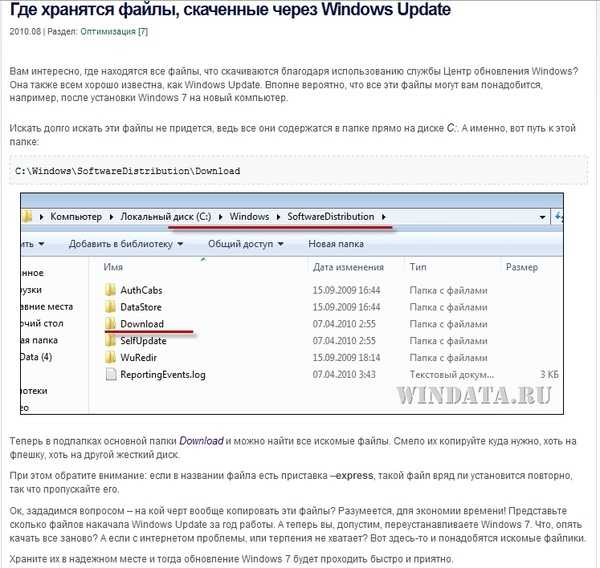
Использование групповой политики
В консоли управления (MMC) размещены средства администрирования, которые можно использовать для администрирования сетей, компьютеров, служб и других системных компонентов. Оснастка групповой политики MMC позволяет администраторам определять параметры политики, применяемые к компьютерам или пользователям. Групповую политику можно реализовать на локальных компьютерах с помощью Gpedit.msc — локальной оснастки групповой политики MMC. Групповую политику можно реализовать в Active Directory с помощью оснастки «Пользователи и компьютеры Active Directory» MMC. Дополнительные сведения об использовании групповой политики см. в разделах справки в соответствующей оснастке групповой политики MMC.
Использование файла реестра (REG)
Создайте файл реестра (REG), содержащий изменения реестра, а затем запустите REG-файл на компьютере, где необходимо внести изменения. REG-файл можно запустить вручную или с помощью сценария входа. Дополнительные сведения см.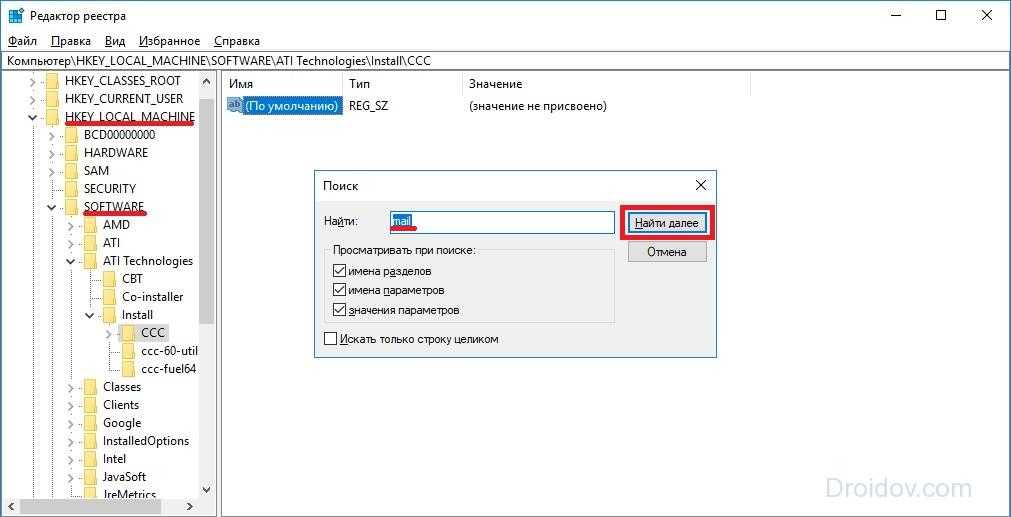 в разделе Как создавать, изменять или удалять подразделы и значения реестра с помощью файла реестра (REG).
в разделе Как создавать, изменять или удалять подразделы и значения реестра с помощью файла реестра (REG).
Использование сервера сценариев Windows
На сервере сценариев Windows можно выполнять сценарии VBScript и JScript непосредственно в операционной системе. Вы можете создавать файлы VBScript и JScript, использующие методы сервера сценариев Windows для удаления, чтения и записи разделов и значений реестра. Для получения дополнительных сведений об этих методах посетите указанные ниже веб-сайты Майкрософт:
Метод RegDelete
Метод RegRead
Метод RegWrite
Использование инструментария управления Windows
Инструментарий управления Windows (WMI) является компонентом операционной системы Microsoft Windows и реализацией управления предприятием через Интернет (WBEM). WBEM — это отраслевая инициатива по разработке стандартной технологии для обеспечения доступа к сведениям об управлении в корпоративной среде. WMI можно использовать для автоматизации административных задач (например, изменение реестра) в корпоративной среде.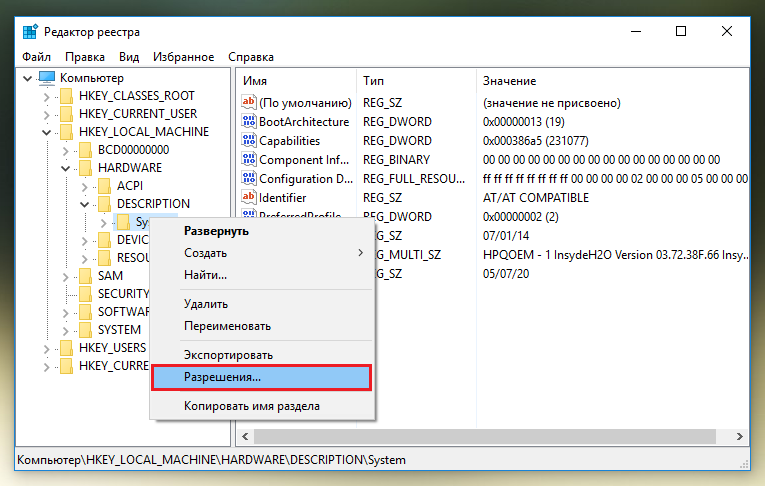 WMI можно использовать на языках сценариев, которые имеют подсистему в Windows и обрабатывают объекты Microsoft ActiveX. Вы также можете использовать программу командной строки WMI (Wmic.exe) для изменения реестра Windows.
WMI можно использовать на языках сценариев, которые имеют подсистему в Windows и обрабатывают объекты Microsoft ActiveX. Вы также можете использовать программу командной строки WMI (Wmic.exe) для изменения реестра Windows.
Дополнительные сведения о WMI см. в статье Инструментарий управления Windows.
Дополнительные сведения о программе командной строки WMI см. в разделе Описание программы командной строки инструментария управления Windows (WMI) (Wmic.exe).
Использование средства реестра консоли для Windows
Для изменения реестра можно использовать средство реестра консоли (Reg.exe). Для получения справки по использованию средства Reg.exe введите reg /? в командной строке и нажмите кнопку ОК.
Восстановление реестра
Чтобы восстановить реестр, используйте соответствующий метод.
Метод 1. Восстановление подразделов реестра
Чтобы восстановить экспортированные подразделы реестра, дважды щелкните файл реестра (REG), сохраненный в разделе «Экспорт подразделов реестра».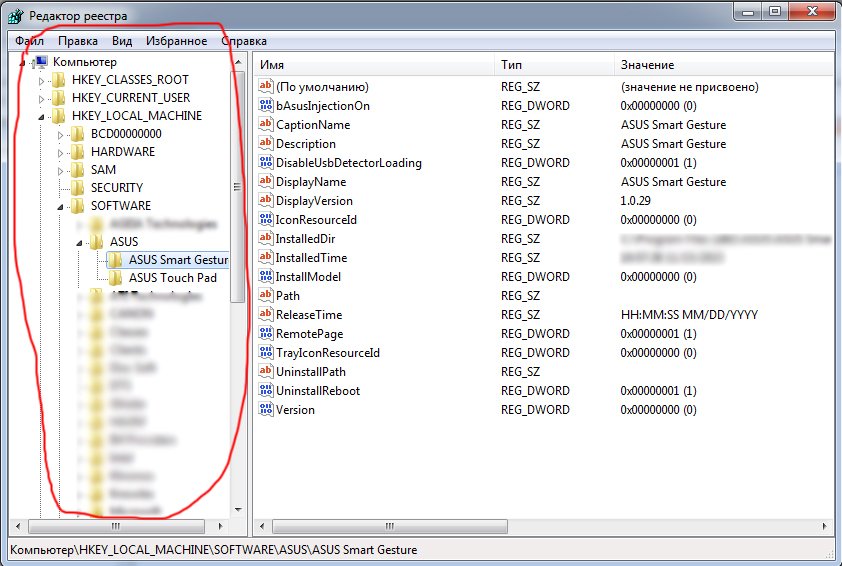 Кроме того, можно восстановить весь реестр из резервной копии. Дополнительные сведения о восстановлении всего реестра см. в приведенном ниже разделе Метод 2. Восстановление всего реестра этой статьи.
Кроме того, можно восстановить весь реестр из резервной копии. Дополнительные сведения о восстановлении всего реестра см. в приведенном ниже разделе Метод 2. Восстановление всего реестра этой статьи.
Метод 2. Восстановление всего реестра
Чтобы восстановить весь реестр, восстановите состояние системы из резервной копии. Дополнительные сведения о восстановлении состояния системы из резервной копии см. в статье Использование резервной копии для защиты данных и восстановления файлов и папок на компьютере в Windows XP и Windows Vista.
Примечание.
При резервном копировании состояния системы также создаются обновленные копии файлов реестра в папке %SystemRoot%\Repair.
Ссылки
Для получения дополнительных сведений посетите указанные ниже веб-сайты:
Windows 2000 Server Resources Kit
Внутри реестра
Каталог Windows Server протестированных продуктов — это справочник по продуктам, которые были протестированы на совместимость с Windows Server.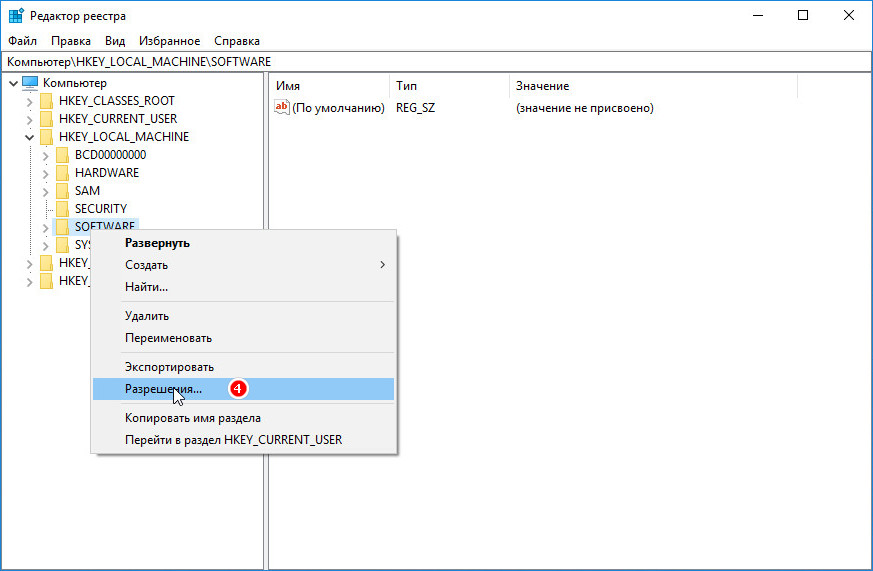
Data Protection Manager (DPM) является ключевым членом семейства продуктов управления Microsoft System Center и предназначен для помощи ИТ-специалистам в управлении средой Windows. DPM — это новый стандарт резервного копирования и восстановления Windows, который обеспечивает непрерывную защиту данных для приложений Майкрософт и файловых серверов, использующих легко интегрированный диск и ленточный носитель. Для получения дополнительной информации о том, как создать резервную копию и восстановить реестр, см. статью Сведения о резервном копировании и восстановлении реестра в Windows XP и Windows Vista.
Как читать записи реестра из дискового архива?
Спросил
Изменено
7 лет, 1 месяц назад
Просмотрено
22k раз
На моем старом ПК (под управлением Windows XP) произошел сбой RAID-контроллера на материнской плате, который не стоит исправлять.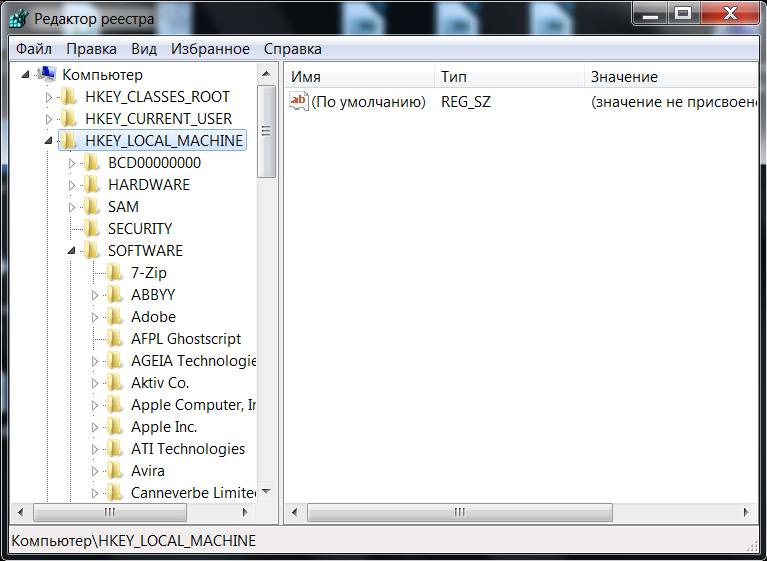 К счастью, мне удалось извлечь и сохранить все файлы на внешнем жестком диске емкостью 3 Террабайта. Как я могу прочитать старые записи реестра XP, используя мой новый ноутбук с Windows 10? Я предполагаю, что они находятся в некоторых (скрытых?) файлах на внешнем архиве. Спасибо за любую помощь.
К счастью, мне удалось извлечь и сохранить все файлы на внешнем жестком диске емкостью 3 Террабайта. Как я могу прочитать старые записи реестра XP, используя мой новый ноутбук с Windows 10? Я предполагаю, что они находятся в некоторых (скрытых?) файлах на внешнем архиве. Спасибо за любую помощь.
- windows-registry
Файлы реестра, называемые «ульями», не скрыты. Это файлы без расширений в \Windows\System32\config . Например, «системный» куст (отображаемый в regedit как HKEY_LOCAL_MACHINE\System ) — это \Windows\System32\config\System . И куст профиля каждого пользователя — ntuser.dat в «домашнем каталоге» этого пользователя, который в XP был \Documents and settings\username .
Чтобы прочитать их, просто запустите regedit и выберите либо HKEY_LOCAL_MACHINE , либо HKEY_USER на левой панели. Затем перейдите к Файл | Загрузите улей .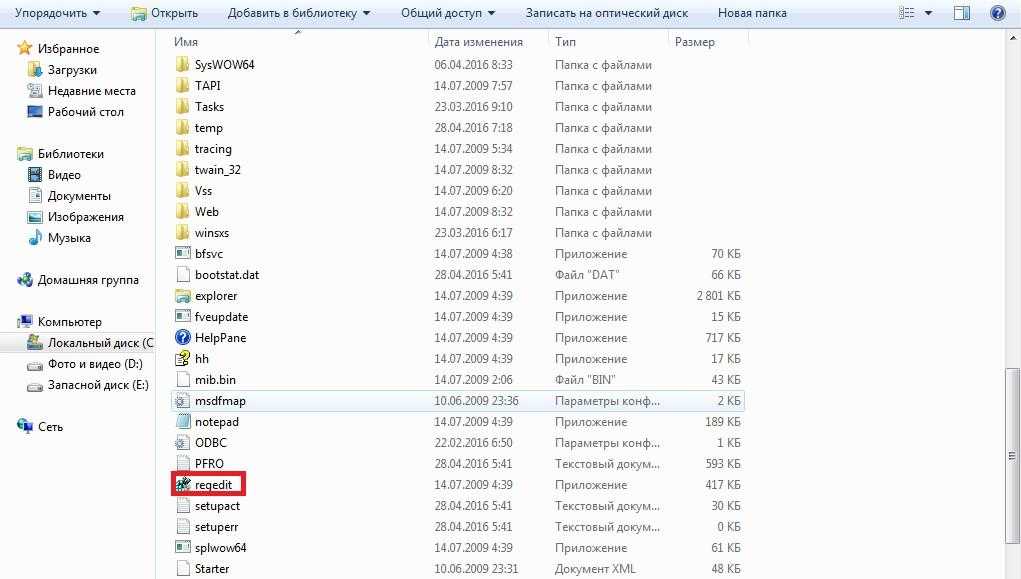 Перейдите туда, где находится старый файл куста, и выберите его. Затем он запросит имя ключа. Придумайте имя, которое будет «родительским» ключом для всего в этом улье. (Не используйте что-то вроде
Перейдите туда, где находится старый файл куста, и выберите его. Затем он запросит имя ключа. Придумайте имя, которое будет «родительским» ключом для всего в этом улье. (Не используйте что-то вроде System , которое уже есть. Вы можете использовать old_system .) OK, и вы найдете новое имя родительского ключа, например, «HKEY_LOCAL_MACHINE» и содержимое улья под ним.
Вам не нужно беспокоиться о .sav и т. д. файлах с одинаковым базовым именем. regedit сделает это за вас.
Будут применяться права доступа к файлам и ключам реестра, поэтому, если ключи, которые вы пытаетесь просмотреть, не доступны для чтения всем, вам, вероятно, придется стать их владельцем и установить новый список разрешений.
Чтобы выгрузить куст, выберите «родительский» ключ куста на левой панели (например, old_system в приведенном выше примере) и используйте Файл | Выгрузить улей .
Загрузка улья не является постоянной при загрузке, поэтому все эти вручную загруженные ульи будут автоматически выгружены при завершении работы и не будут перезагружаться снова, пока вы не выполните это снова.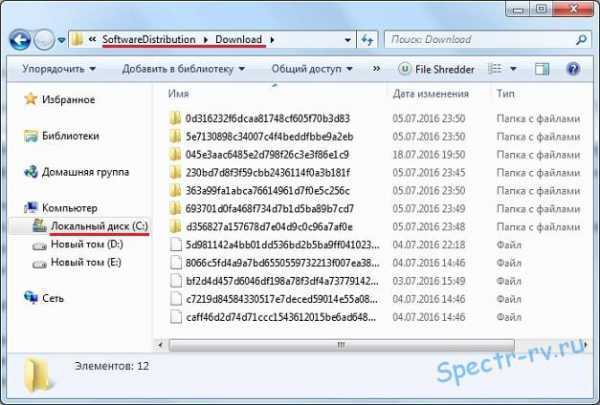 Загрузка улья занимает некоторое количество памяти ядра, доступной для страниц, но ее размер довольно мал для современных систем, так что нет большого вреда, если вы забудете выполнить выгрузку.
Загрузка улья занимает некоторое количество памяти ядра, доступной для страниц, но ее размер довольно мал для современных систем, так что нет большого вреда, если вы забудете выполнить выгрузку.
Как я могу прочитать старые записи реестра XP, используя мой новый ноутбук с Windows 10?
Вы можете прочитать записи, используя «regedt32» > «Файл» > «Загрузить куст».
Примечание:
- Вам нужно стать владельцем этих файлов, чтобы прочитать их. Если это так, см. мой ответ «Мне нужно установить правильное разрешение для этого действия».
Файлы реестра (кусты) расположены следующим образом:
Куст реестра — это группа ключей, подразделов и значений в
реестр, в котором есть набор вспомогательных файлов, содержащих резервные копии
его данные.Вспомогательные файлы для всех кустов, кроме
HKEY_CURRENT_USERнаходятся в
папка%SystemRoot%\System32\Configв Windows NT 4.0, Windows
2000, Windows XP, Windows Server 2003 и Windows Vista.Вспомогательные файлы для
HKEY_CURRENT_USERнаходятся в
Папка %SystemRoot%\Profiles\Username.Расширения имен файлов в этих папках указывают на
тип данных, которые они содержат. Также отсутствие расширения может
иногда указывают тип данных, которые они содержат.Вспомогательные файлы куста реестра HKEY_LOCAL_MACHINE\SAM Сэм, Sam.log, Sam.sav HKEY_LOCAL_MACHINE\Безопасность, Security.log, Security.sav HKEY_LOCAL_MACHINE\Software Software, Software.log, Software.sav HKEY_LOCAL_MACHINE\Система Система, System.alt, System.log, System.sav HKEY_CURRENT_CONFIG Система, System.alt, System.log, System.sav, Ntuser.dat, Ntuser.dat.log HKEY_USERS\DEFAULT По умолчанию, Default.log, Default.sav
Исходная информация реестра Windows для опытных пользователей
Зарегистрируйтесь или войдите в систему
Зарегистрируйтесь с помощью Google
Зарегистрироваться через Facebook
Зарегистрируйтесь, используя электронную почту и пароль
Опубликовать как гость
Электронная почта
Требуется, но не отображается
Опубликовать как гость
Электронная почта
Требуется, но не отображается
Нажимая «Опубликовать свой ответ», вы соглашаетесь с нашими условиями обслуживания, политикой конфиденциальности и политикой использования файлов cookie
.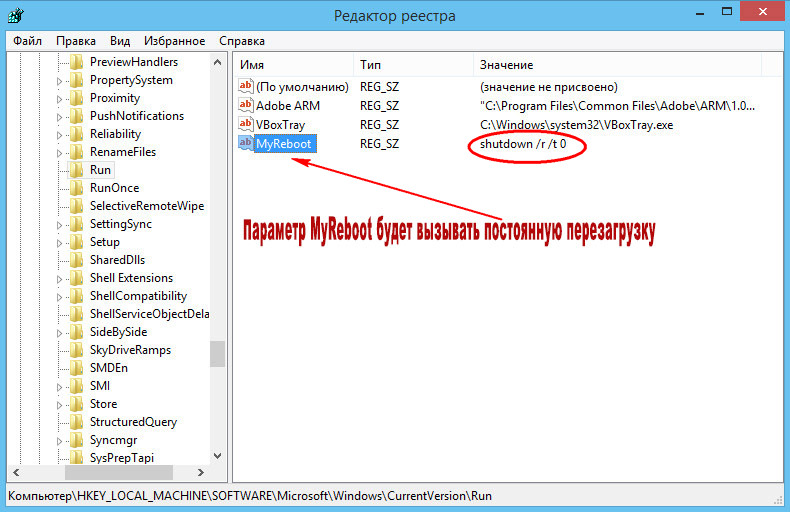
boot — Как восстановить ключи реестра с другого диска C в 64-разрядной версии Windows 7?
Спросил
Изменено
9 месяцев назад
Просмотрено
7k раз
Я запустил Uniblue Registry Booster в своей системе, которая работала нормально. Он сделал полную резервную копию ключей реестра. Теперь я не могу загрузиться с этого диска. Я тоже не могу зайти в БИОС!
Чтобы восстановить реестр, мне нужно запустить Uniblue Registry Booster из в Windows. Я не могу туда попасть.
Я могу загрузиться с другого диска C и вижу файлы на проблемном диске.
Можно ли как-нибудь найти файлы резервной копии Registry Booster и восстановить их с другого диска? Или найти резервную копию реестра и загрузить ее в реестр, чтобы снова загрузиться с другого диска?
Или я могу восстановить Windows с другого диска? NB: если я не зайду в биос, я не смогу загрузиться с CD/DVD! (Я могу использовать DVD-привод из-под Windows)
Есть идеи? Не хочется лишний раз все переустанавливать, это занимает около 6 часов.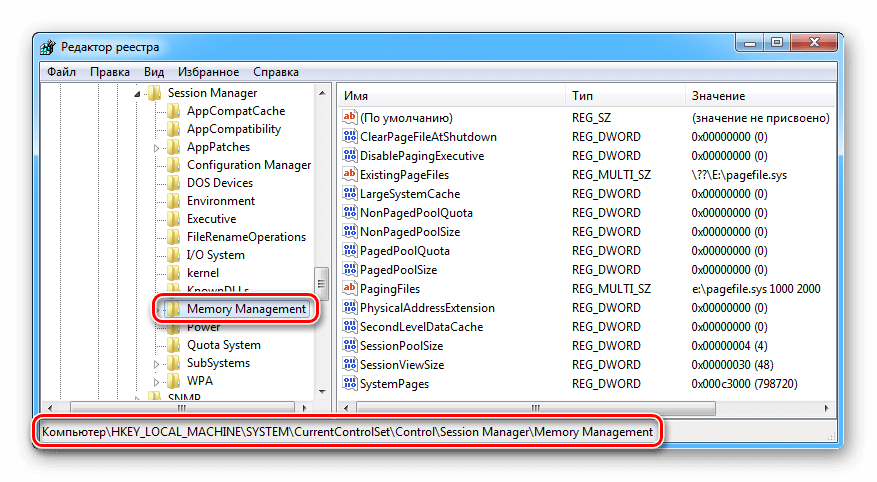
- windows-7
- boot
- bios
- windows-registry
1
Само собой разумеется, что вы должны сначала сделать резервную копию всех ваших пользовательских данных и всего важного на сломанный автомат. Как вы должны знать, это сопряжено с риском, и действительно проще всего будет выполнить полную установку, не заморачиваясь с реестром. Но, это, конечно, зависит от вас. Тем не менее, вы можете увидеть скрытые проблемы, если/когда вы восстановите Windows…
Вот довольно хорошее руководство, я использовал его однажды, когда работал в ИТ (хотя это было некоторое время назад).
Вы должны иметь возможность загрузить файл Hive другого диска и восстановить таким образом:
Прохождение EHOW
- Войдите на другой диск Windows
- Введите «regedit.exe» в поле поиска
- Разверните «HKEY_LOCAL_MACHINE», нажмите «ФАЙЛ» > «Загрузить куст», перейдите к сломанному диску.
- Перейдите к «Windows\System32\Config», выберите файл куста из списка (SAM/Security = права пользователя/пароли, система = ОС,
Программное обеспечение = стороннее)- Нажмите «Открыть» и назовите его, нажмите «ОК»
- Изменить, хотя это будет довольно ручным способом.
- Щелкните левой кнопкой мыши куст, «Файл» > «Выгрузить куст»
Есть инструменты для удаления пароля BIOS!
A. Лучше всего выполнить восстановление системы, если есть RestorePoints. Загрузитесь с внешнего носителя (USB/CD/DVD), перейдите в Recovery и посмотрите, можно ли выполнить восстановление.
B. Если у вас есть полная резервная копия системы, также поможет полное восстановление.
В случае, если вы не можете использовать A. или B. —
- Загрузите другую ОС.
- Заменить файлы системного реестра для демаркированных ОС в \Windows\System32\config:
ПО УМОЛЧАНИЮ, SAM, БЕЗОПАСНОСТЬ, ПРОГРАММНОЕ ОБЕСПЕЧЕНИЕ, СИСТЕМА
с теми же файлами из \Windows\System32\config\RegBack
(или файлы резервных копий реестра, созданные Uniblue — вы можете выполнить поиск «DEFAULT» на демаркированном диске) .

 dat)
dat)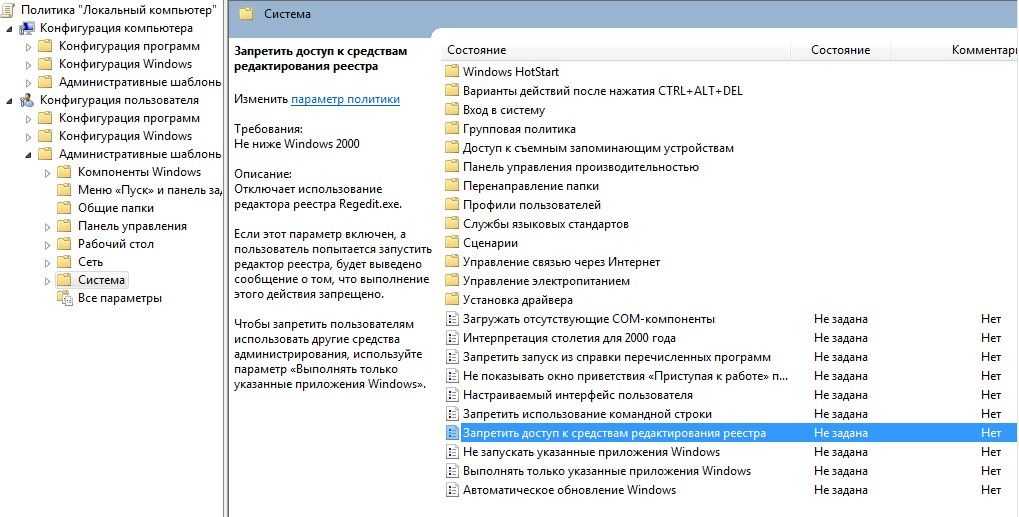 sav
sav